[Gelöst] Wie man das iPhone repariert, das nach dem Upgrade auf iOS 11 im Wiederherstellungsmodus hängen bleibt
Beim Aktualisieren des iPhone auf iOS 11.4 / 11.3 / 11.2/11 können Benutzer auf verschiedene Probleme stoßen, z. B. im Wiederherstellungsmodus steckengebliebenes Apple-Logo oder Bluescreen. Was können Sie tun, wenn Sie gerade auf dieses Problem gestoßen sind und Ihr iOS-Gerät nicht wieder in den normalen Zustand versetzen können? In diesem Artikel werden wir Ihnen helfen Behebung des Problems, dass das iPhone X / 8/7 / 7Plus / 6s / 6 / 5s nach dem Update / Downgrade von iOS 11 im Wiederherstellungsmodus hängen blieb, folge uns einfach!
Lesen Sie auch: So beheben Sie, dass das iPhone nach dem iOS 12-Update im Wiederherstellungsmodus hängen bleibt.
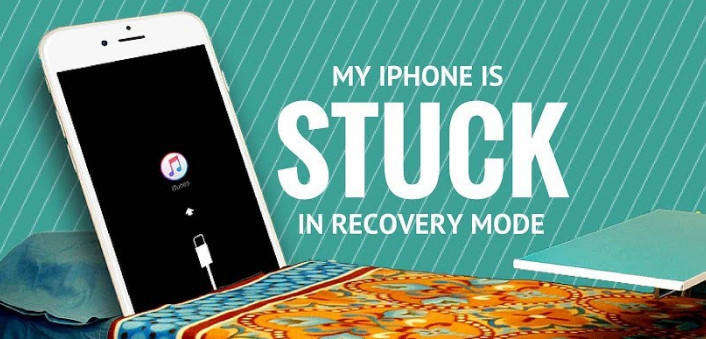
- Methode 1: 1 Klicken Sie, um den iPhone-Wiederherstellungsmodus mit Free ReiBoot zu beenden (kein Datenverlust)
- Methode 2: Deaktivieren Sie den Wiederherstellungsmodus für das iPhone mithilfe der Schaltflächen
- Methode 3: iPhone / iPad / iPod mit iTunes wiederherstellen, um das im Wiederherstellungsmodus blockierte iPhone zu reparieren (Datenlöschung)
Methode 1: 1 Klicken Sie, um den iPhone-Wiederherstellungsmodus mit Free ReiBoot zu beenden (kein Datenverlust)
Wenn sich ein iPone oder iPad im Wiederherstellungsmodus befindetWährend / nach dem iOS-Update wird auf dem Bildschirm des Geräts eine Verbindung zu iTunes hergestellt. Um das iPhone schnell aus dem Wiederherstellungsmodus zu bringen, empfehle ich Tenorshare ReiBoot. Apple-Logo, roter / schwarzer / blauer Bildschirm usw. Keine Notwendigkeit, mit iTunes wiederherzustellen, kein Datenverlust.
Laden Sie Tenorshare ReiBoot herunter und führen Sie es auf Ihrem Computer ausVerbinden Sie dann Ihr iOS-Gerät mit Tenorshare ReiBoot. Die Software erkennt Ihr iPhone automatisch. Dafür bleibt Ihr iPhone nach dem iOS 11-Update im Wiederherstellungsmodus hängen. Sie werden dann feststellen, dass die Schaltfläche "Wiederherstellungsmodus beenden" markiert ist, klicken Sie darauf und Ihr iPhone wird in Sekunden neu gestartet.
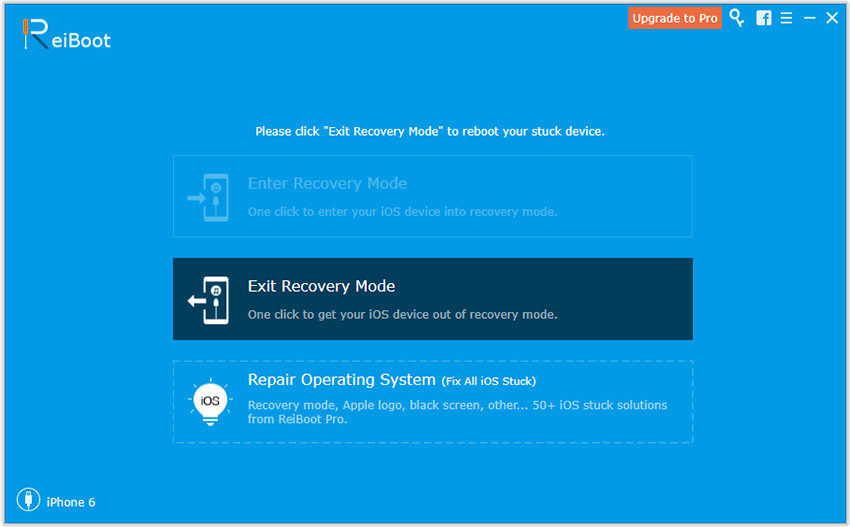
Dies kann der effektivste Weg sein, iOS 11 im Wiederherstellungsmodus für iPhone X / 8/7/7 Plus / SE / 6s / 6 / 5s / 5 zu reparieren. Mit nur einem Klick können Sie Ihr iPhone wieder in den normalen Zustand versetzen.
Videoanleitung zum Beenden des Wiederherstellungsmodus mit ReiBoot
Methode 2: Deaktivieren Sie den Wiederherstellungsmodus für das iPhone mithilfe der Schaltflächen
Dies ist die herkömmliche Methode zum Beenden des iPhone-Wiederherstellungsmodus. Die Verfahren sind für verschiedene iPhone-Modelle unterschiedlich.
Drücken Sie beim iPhone 8 / 8Plus / X / XS kurz die Lautstärketasten und halten Sie die Seitentaste gedrückt, bis das Apple-Logo angezeigt wird.
Halten Sie bei iPhone und iPhone 7 Plus die Ein- / Ausschalttaste und die Lautstärketaste gleichzeitig gedrückt, bis das Apple-Logo angezeigt wird.
Halten Sie bei einem anderen iPhone die Home- und die Ein / Aus-Taste gleichzeitig gedrückt, bis das Apple-Logo angezeigt wird.

Methode 3: iPhone / iPad / iPod mit iTunes wiederherstellen, um das im Wiederherstellungsmodus blockierte iPhone zu reparieren (Datenlöschung)
Wenn ein iPhone im Wiederherstellungsmodus während gemauert wirdWenn Sie das Update aktualisieren, können Sie es nicht in iTunes synchronisieren oder verwenden. iTunes erkennt ein iPhone im Wiederherstellungsmodus und Sie müssen das iPhone wiederherstellen, bevor es mit iTunes verwendet werden kann.

Sie können in iTunes auf iPhone wiederherstellen klicken, um das iPhone aus dem Wiederherstellungsmodus zu entfernen. Nach dem Wiederherstellen werden jedoch alle Daten auf Ihrem Gerät gelöscht
Das ist alles über das Beheben von iOS 11-Updates, die im Wiederherstellungsmodus hängen bleiben. Wenn Sie ein anderes Problem mit iOS 11-Updates haben, lesen Sie: Die häufigsten Probleme mit iOS 12-Updates und erhalten Sie Lösungen.

![[Problem gelöst] iPhone 6 / 6s bleibt auf rotem Akkubildschirm hängen](/images/iphone-fix/issue-solved-iphone-66s-stuck-on-red-battery-screen.jpg)


![[Gelöst] Wie 3D Touch Lag in iOS 11 und iOS 12 zu beheben?](/images/ios-11/solved-how-to-fix-3d-touch-lag-in-ios-11-and-ios-12.jpg)
![[Gelöst] Das iPhone kann nach dem Upgrade auf iOS 12 / 11.4 / 11.3 / 11.2 keine Apps mehr herunterladen oder aktualisieren](/images/ios-11/solved-iphone-cannot-download-or-update-apps-after-ios-12114113112-upgrade.jpg)


![[Gelöst] iPhone hängt nach iOS 10-Upgrade am Apple-Logo](/images/ios-10/solved-iphone-stuck-on-apple-logo-after-ios-10-upgrade.jpg)
![[Gelöst] Verlorene Bilder / Videos / Dokumente / Audios von Dell unter Windows 10 wiederherstellen](/images/data-recovery/solved-recover-lost-picturesvideosdocumentsaudios-from-dell-on-windows-10.jpg)